win10更改输入法切换快捷键怎么操作 win10更改输入法切换快捷键的方法
更新时间:2024-01-04 10:47:00作者:mei
通常电脑按下“shift+Ctrl”快捷键可以快速切换输入法,换上自己常用的输入法打字更快。电脑升级win10系统之后输入法切换快捷键与以往的不一样,那么怎么更改输入法快捷键?阅读下文步骤,一起看看设置方法。
具体方法如下:
1.首先,打开“Windows设置”窗口,并选择“设备”。
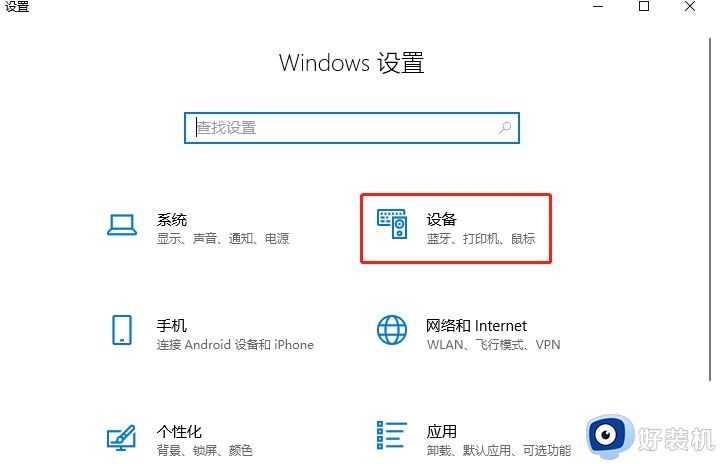
2.接着,在“设备”窗口中,选择左侧的“输入”,并在右侧中找到且点击“高级键盘设置”。
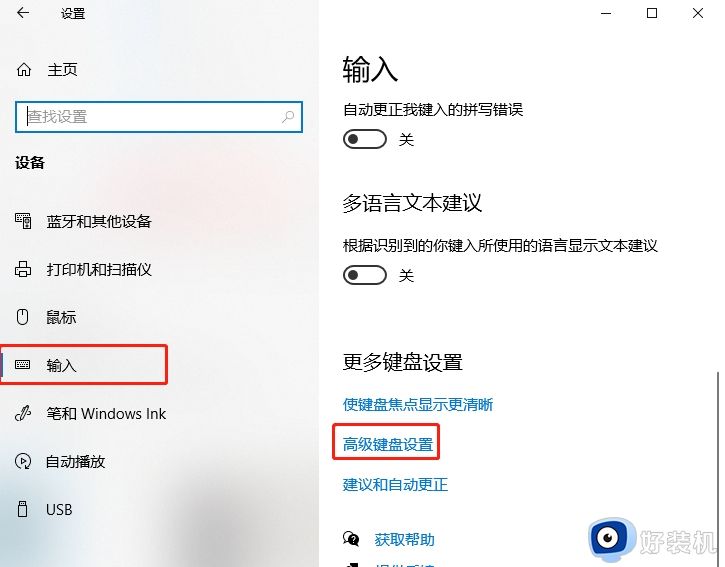
3.然后,在弹出的“高级键盘设置”窗口中,点击左侧的“语言栏选项”。
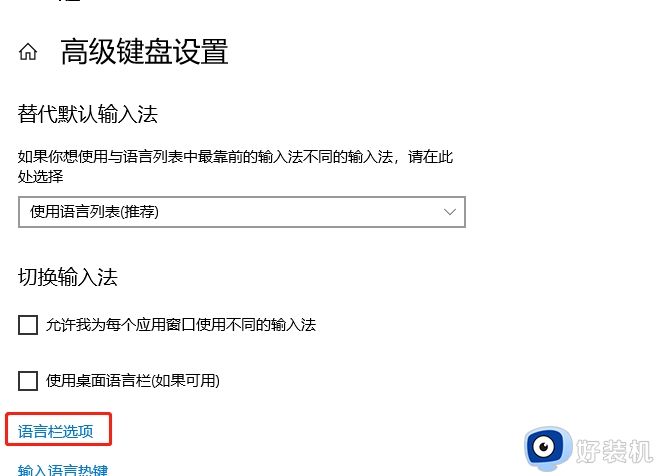
4.在弹出的“文本服务和输入语言”窗口中,选择“高级键设置”选项卡,在下面找到“在输入语言之间”选项,并点击“更改按键顺序”按钮。
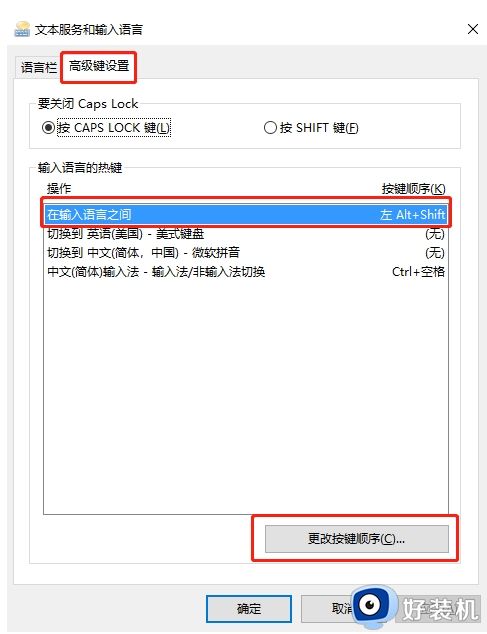
5.在弹出的“Windows功能”窗口中,从左侧找到并勾选“Ctrl+Shift”,最后点击“确定“按钮退出即可。
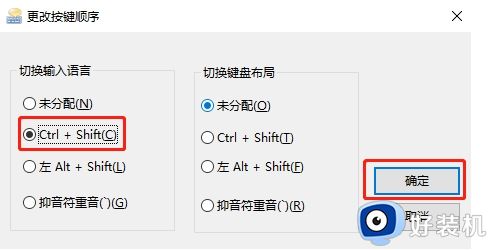
以上就是win10更改输入法切换快捷键的方法,想要重新修改输入法快捷键的,可以试试上文方法。
win10更改输入法切换快捷键怎么操作 win10更改输入法切换快捷键的方法相关教程
- win11更改输入法切换快捷键的方法 win11怎么更改输入法快捷键
- win11中英文切换快捷键怎么设置 win11如何更改中英文切换快捷键
- win11输入法切换快捷键怎么改 win11输入法快捷键怎么设置在哪里
- win11怎么切换输入法快捷键设置 win11切换输入法快捷键设置方法
- Win11切换输入法快捷键在哪设置 win11调整切换输入法快捷键的方法
- win11输入法切换快捷键怎样设置 win11怎么更改输入法快捷键
- win11更改输入法快捷键的方法 win11输入法快捷键怎么改
- win11怎么更改输入法切换方式 win11系统切换输入法快捷键如何设置
- win11怎么切换输入法快捷键 win11输入法快捷键切换方法
- win11怎么设置切换输入法的按键 win11输入法切换快捷键设置在哪里
- win11家庭版右键怎么直接打开所有选项的方法 win11家庭版右键如何显示所有选项
- win11家庭版右键没有bitlocker怎么办 win11家庭版找不到bitlocker如何处理
- win11家庭版任务栏怎么透明 win11家庭版任务栏设置成透明的步骤
- win11家庭版无法访问u盘怎么回事 win11家庭版u盘拒绝访问怎么解决
- win11自动输入密码登录设置方法 win11怎样设置开机自动输入密登陆
- win11界面乱跳怎么办 win11界面跳屏如何处理
win11教程推荐
- 1 win11安装ie浏览器的方法 win11如何安装IE浏览器
- 2 win11截图怎么操作 win11截图的几种方法
- 3 win11桌面字体颜色怎么改 win11如何更换字体颜色
- 4 电脑怎么取消更新win11系统 电脑如何取消更新系统win11
- 5 win10鼠标光标不见了怎么找回 win10鼠标光标不见了的解决方法
- 6 win11找不到用户组怎么办 win11电脑里找不到用户和组处理方法
- 7 更新win11系统后进不了桌面怎么办 win11更新后进不去系统处理方法
- 8 win11桌面刷新不流畅解决方法 win11桌面刷新很卡怎么办
- 9 win11更改为管理员账户的步骤 win11怎么切换为管理员
- 10 win11桌面卡顿掉帧怎么办 win11桌面卡住不动解决方法
